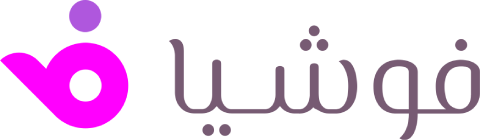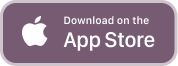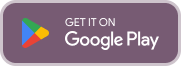إذا كان لديك جهاز iPad وMac، فهناك طريقة ذكية لدمجهما معًا وتحسين تجربتك في العمل أو الدراسة، وهي استخدام iPad كشاشة ثانية، وهذا بفضل ميزة Sidecar من Apple، بحيث يمكنك عرض التطبيقات والنوافذ على الشاشتين في وقت واحد، ما يساعدك على إنجاز مهامك بشكل أسرع وأسهل، إليكِ الطريقة خطوة بخطوة.
ما ميزة Sidecar من Apple؟
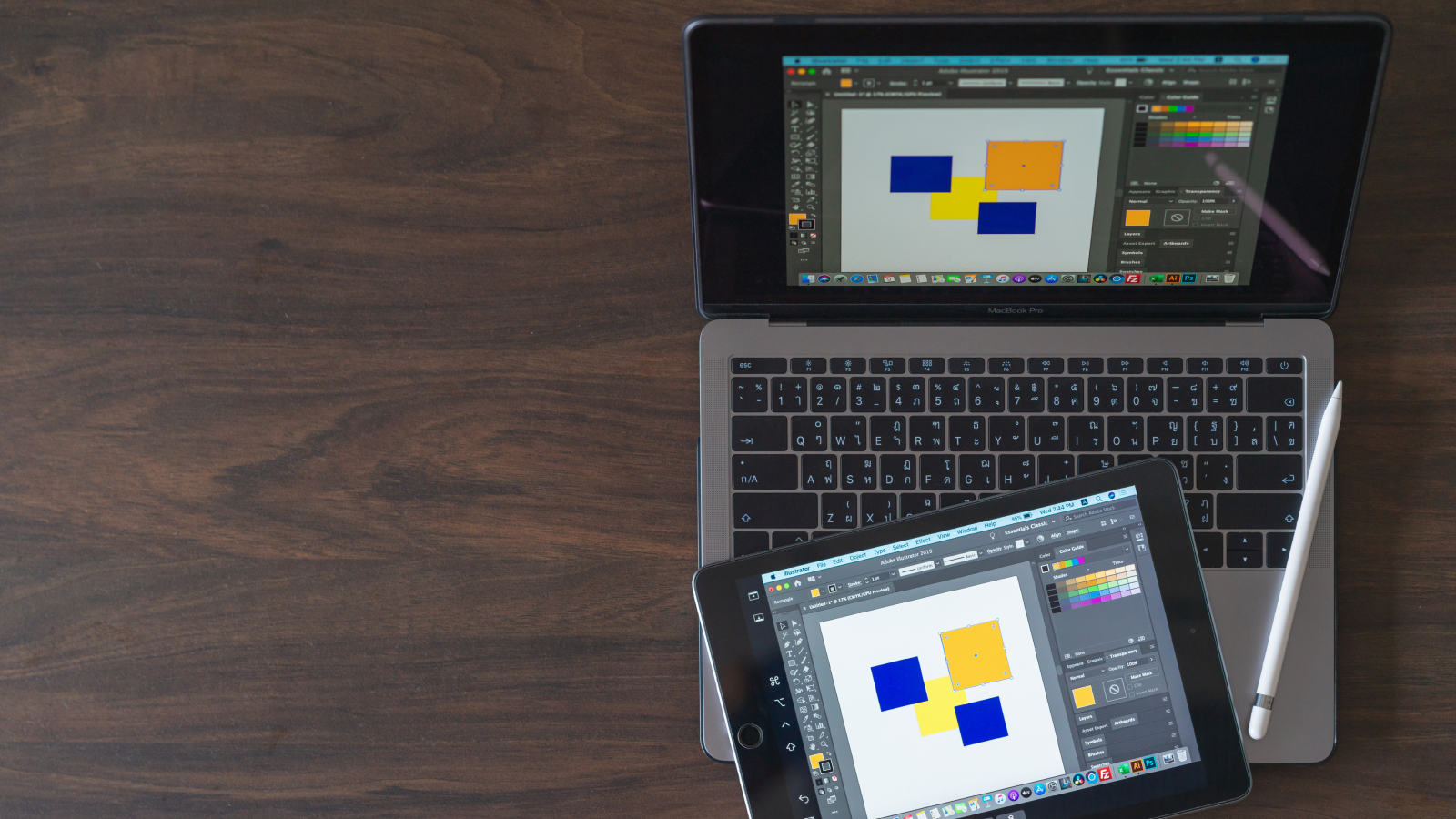
وفق موقع "wired" فإن Sidecar هي ميزة تتيح لمستخدمي أجهزة Mac وiPad توصيل الجهازين لاسلكيًا واستخدام iPad كشاشة إضافية، ويمكنك من خلالها توسيع مساحة العمل على جهاز Mac، أو عكس الشاشة لتقديم عروض أو مشاهدة محتوى مرئي على شاشة iPad، كما يمكن سحب التطبيقات والنوافذ بين الجهازين بسهولة، ما يجعل التجربة أكثر مرونة للمصممين والمبرمجين وحتى الطلبة.
ميزة Sidecar متوفرة لأجهزة iPad التي تعمل بنظام iPadOS 13 أو أحدث، وأجهزة Mac التي تم إصدارها منذ عام 2016 فما بعد.
شروط تفعيل Sidecar:
قبل ربط الجهازين، تحققي من الأمور التالية:
-
أن يعمل جهازا Mac وiPad بأحدث إصدار من أنظمة macOS وiPadOS.
-
أن تكون ميزة Wi-Fi مفعلة على كلا الجهازين.
-
تفعيل خيار Handoff من الإعدادات.
-
تسجيل الدخول إلى نفس حساب Apple ID على كلا الجهازين.
كيفية تفعيل Handoff
على جهاز iPad:
-
افتحي الإعدادات ثم عام ثم اختيار AirPlay & Continuity.
-
فعلي ميزة Handoff.
على جهاز Mac:
-
توجهي إلى إعدادات النظام ثم عام ثم اختيار AirDrop وHandoff.
-
فعلي خيار السماح بالنقل بين جهاز Mac وأجهزة Apple الأخرى.
خطوات استخدام iPad كشاشة ثانية

بعد تهيئة الإعدادات، يمكنك الآن ربط الجهازين:
-
على جهاز Mac، انقري على رمز مركز التحكم (Control Center) في الشريط العلوي.
-
اختاري "شاشة" ثم الاتصال بـiPad.
-
بعد الاتصال، ستبدأ شاشة iPad بعرض محتوى Mac، ويمكنك اختيار ما إذا كنتِ تريدين توسيع الشاشة أو عكسها.
-
إذا كنتِ تستخدمين أكثر من شاشة خارجية، يمكنك تحديد الجهاز الذي تريدين توسيع العرض عليه.
التفاعل مع شاشة iPad
في أثناء استخدام iPad كشاشة ثانوية، ستظهر عليه شاشتك الرئيسة، ويمكنك هذا من خلال:
-
نقل التطبيقات والبرامج إليه ببساطة.
-
استخدام الإيماءات مثل التمرير، النقر، التكبير.
-
التفاعل مع الشاشة باستخدام قلم Apple Pencil (الجيل الثاني) بما في ذلك ميزة
-
النقر المزدوج في بعض التطبيقات.
كيفية إنهاء الاتصال
لوقف استخدام iPad كشاشة ثانية:
-
على جهاز Mac، افتحي مركز التحكم ثم شاشات ثم وقف الانعكاس.
-
أو من iPad، اسحبي مركز التحكم وانقري على خيار وقف العرض.